-
手机投屏到电脑win10:实现无线屏幕共享的简便方法
- 2023-07-12 09:38:02 来源:windows10系统之家 作者:爱win10
简介:本文将介绍一种简便的方法,可以实现将手机投屏到电脑win10上进行无线屏幕共享。通过这种方法,用户可以将手机上的内容无线传输到电脑上,方便进行展示、演示或者进行其他操作。这种方法不仅简单易用,而且具有很大的实用价值。

电脑品牌型号:惠普(HP)Pavilion 15
操作系统版本:Windows 10
软件版本:ApowerMirror 1.4.7
一、连接手机和电脑
1、确保手机和电脑连接在同一个Wi-Fi网络下。
2、在电脑上打开ApowerMirror软件,并在手机上下载并安装ApowerMirror应用。
3、打开手机上的ApowerMirror应用,点击“扫描二维码”按钮,扫描电脑上显示的二维码。
二、手机投屏到电脑
1、在电脑上选择手机的名称,并点击“连接”按钮。
2、在手机上点击“开始投屏”按钮,即可将手机屏幕投射到电脑上。
3、在电脑上可以通过鼠标和键盘来操作手机屏幕,实现无线屏幕共享。
三、其他功能
1、屏幕录制:在电脑上可以使用ApowerMirror软件进行手机屏幕录制,方便记录操作过程或制作教程。
2、截图功能:在电脑上可以随时对手机屏幕进行截图,方便保存重要信息或分享给他人。
3、文件传输:在电脑上可以通过ApowerMirror软件将手机上的文件传输到电脑上,方便进行管理和备份。
总结:
通过使用ApowerMirror软件,我们可以简便地实现将手机投屏到电脑win10上进行无线屏幕共享。这种方法不仅操作简单,而且功能强大,可以满足用户在展示、演示或其他操作中的需求。未来,可以进一步研究如何提高投屏的稳定性和画质,以及增加更多实用的功能,提升用户体验。
猜您喜欢
- win10系统重装win7教程2017-07-03
- 专业版win10密钥激活码大全2022-05-30
- 电脑win10删除密码如何操作2022-11-05
- windows10密钥激活码分享2022-05-08
- win10专业版激活的步骤2021-12-25
- win10系统如何修复?老司机教你一键修..2018-10-31
相关推荐
- 小编告诉你Ghost xp升级windows10系统.. 2017-05-31
- 详细教你如何激活windows10专业版.. 2022-02-13
- win10修改为楷体的修改方法 2020-08-29
- 专业版win10密钥怎么使用 2022-08-05
- 四大版本的win10激活密匙大全.. 2022-08-08
- win10开机黑屏只有鼠标怎么办.. 2022-09-04




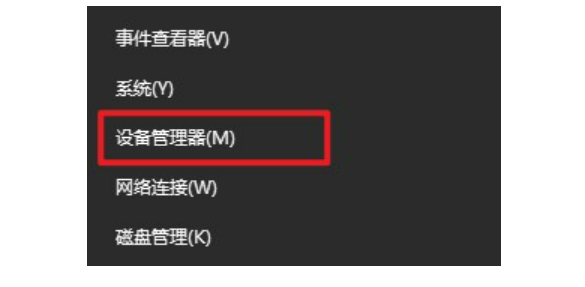
 魔法猪一健重装系统win10
魔法猪一健重装系统win10
 装机吧重装系统win10
装机吧重装系统win10
 系统之家一键重装
系统之家一键重装
 小白重装win10
小白重装win10
 BitRecover MSG to Gmail(WizardMSG到Gmail迁移工具) v7.1.0.0官方版优化建议:高效迁移工具:BitRecover MSG to Gmail(WizardMS
BitRecover MSG to Gmail(WizardMSG到Gmail迁移工具) v7.1.0.0官方版优化建议:高效迁移工具:BitRecover MSG to Gmail(WizardMS 地球村浏览器
地球村浏览器  万能图标提取工具下载 v1.0 绿色免费版 (直接拖拽即可)
万能图标提取工具下载 v1.0 绿色免费版 (直接拖拽即可) 最新电脑公司 Ghost Win7 64位旗舰版 V201401
最新电脑公司 Ghost Win7 64位旗舰版 V201401 免费下载:ImageGlass(图像浏览工具) v8.5.1.22,轻松浏览和管理您的图片
免费下载:ImageGlass(图像浏览工具) v8.5.1.22,轻松浏览和管理您的图片 中国之声网络
中国之声网络 小白系统Ghos
小白系统Ghos 数苑科学浏览
数苑科学浏览 [gImageReade
[gImageReade 深度技术win1
深度技术win1 YY语音 v6.1.
YY语音 v6.1.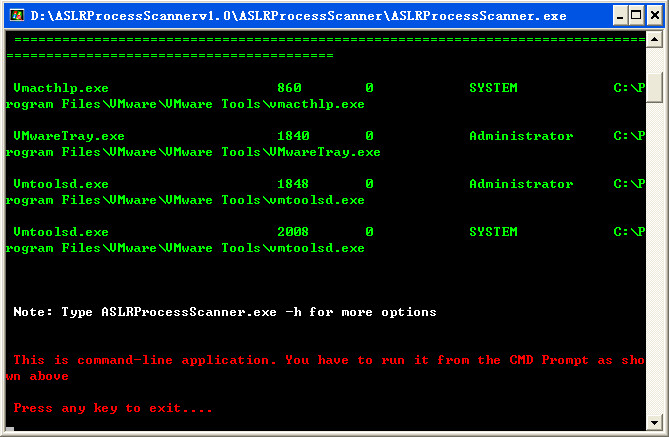 ASLR Process
ASLR Process 优化后:强大的
优化后:强大的 小白系统win1
小白系统win1 雨林木风Ghos
雨林木风Ghos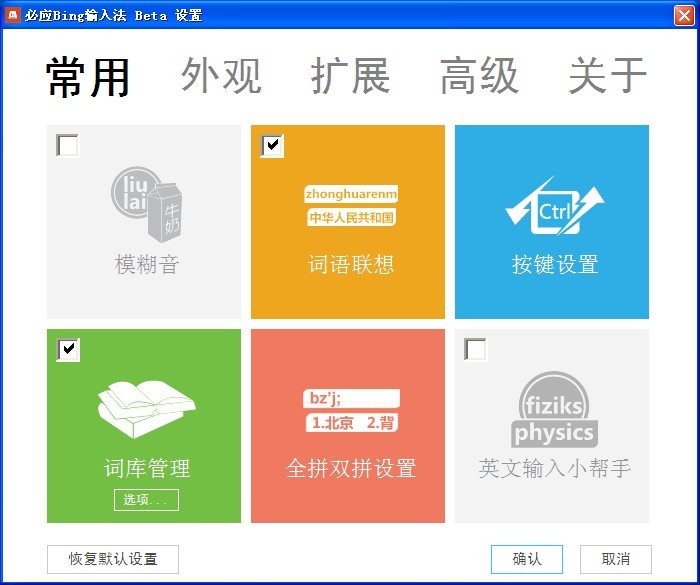 必应输入法 v
必应输入法 v 免费绿色版:快
免费绿色版:快 粤公网安备 44130202001061号
粤公网安备 44130202001061号